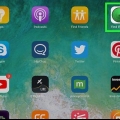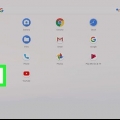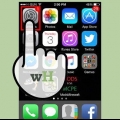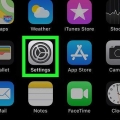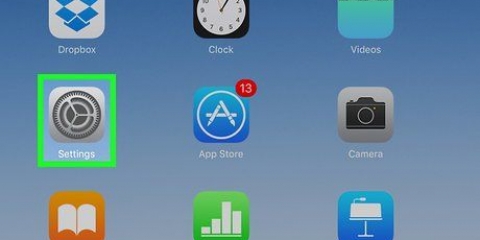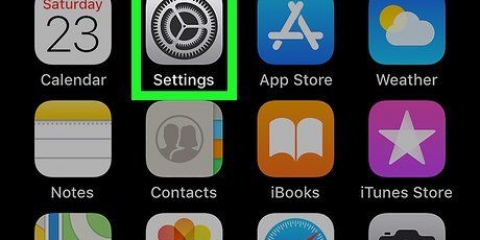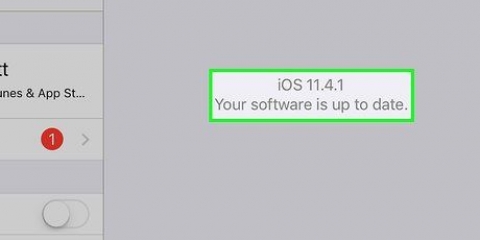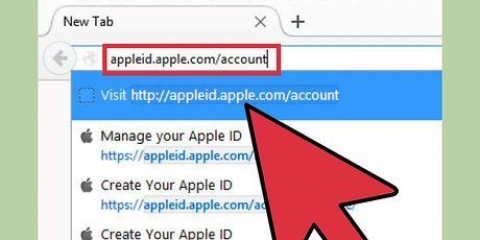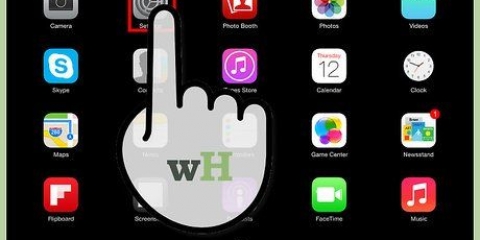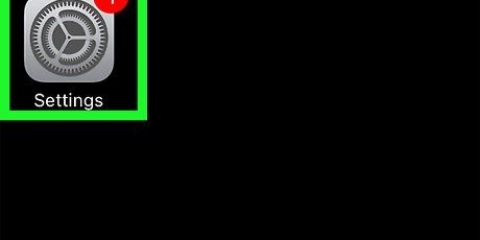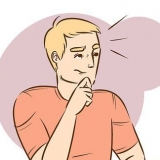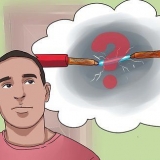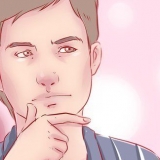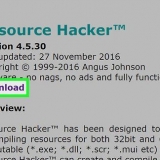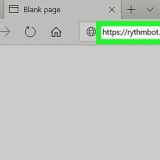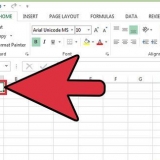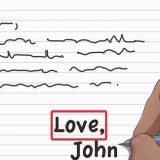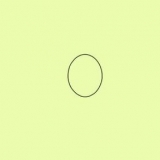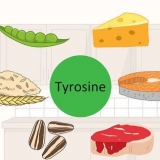Faça login no iCloud com o ID Apple. Ir para Encontrar meu iPhone. Clique em `Todos os dispositivos` na parte superior da tela. Selecione seu iPhone ou iPad. Clique em `Remover [dispositivo]. Clique em `Remover da conta`. Depois que eles excluirem a conta, seu iPhone ou iPad não será mais bloqueado.








Ignorar o bloqueio de ativação do icloud
Se você perder um iPhone ou iPad, o Bloqueio de Ativação do iCloud pode ser uma ótima proteção contra roubo de suas informações no dispositivo. No entanto, também pode acontecer que alguém que pretenda devolver o dispositivo não tenha acesso às informações da sua conta, o que provavelmente precisa fazer. Este artigo ensinará como ignorar o bloqueio de ativação do iCloud no iPhone ou iPad.
Degraus
Método 1 de 2: Com Apple ID e senha

1. Reinicie seu iPhone ou iPad. Você precisa fazer isso para abrir o menu de configuração, onde você encontrará o menu de login.
- Se você comprou um telefone ou tablet bloqueado por ID da Apple de um proprietário anterior, precisará das credenciais desse proprietário para esse método. Se for impossível estar com o proprietário anterior por um tempo, eles podem tomar algumas medidas para liberar o bloqueio.

2. pressioneDesbloqueie com senha. Depois de redefinir seu iPhone ou iPad (ou bloqueá-lo via Find My iPhone), você pode ignorar o bloqueio de ativação fazendo login agora com sua própria senha.
Se você comprou este iPhone ou iPad de alguém que não saiu de seu ID Apple, o proprietário anterior precisará fazer login com seu próprio ID Apple e senha. Se você não puder conhecer essa pessoa pessoalmente, siga o próximo método.

3. Peça ao proprietário anterior para desvincular o iPhone ou iPad de sua conta. Depois de entrar em contato com eles, peça-lhes para ajudá-lo fazendo o seguinte:
Método 2 de 2: Com desvio de DNS

1. Reinicie seu iPhone ou iPad. Você precisa fazer isso para abrir o menu de configuração, onde você encontrará o menu para inserir o DNS Bypass.

2. Selecione seu país e idioma. Depois de fazer isso, você será redirecionado para o menu WiFi.

3. Pressione o botãoeu ao lado da rede à qual você deseja se conectar. Isso abrirá uma nova janela com mais informações sobre a rede.

4. Role para baixo até a seção DNS e insira os endereços IP. Depois de encontrar esta seção, você precisará digitar esses endereços IP no campo: 154.51.7 (América do Norte), 155.28.90 (Europa), 155.220.58 (Ásia) ou 109.17.60 (resto do mundo).

5. Pressione o botãoCostas >. Isso o levará ao menu WiFi.

6. Toque na sua rede WiFi e digite a senha. Depois de fazer isso, pressione o botão `Conectar` no canto superior direito.

7. Pressione o botão no canto superior direitoCostas >. Isso o levará de volta à página WiFi.

8. Pressione o botão novamenteCostas >. Uma vez conectado à sua rede Wi-Fi, o dispositivo iOS tentará ativar. Você precisa pressionar o botão Voltar novamente para interromper a ativação. Depois de fazer isso, você deve estar no topo do iCloudDNSBypass.só tem que ver.

9. Pressione o menu iCloudDNSBypass. A partir daqui, você pode acessar aplicativos que podem ajudar a identificar o usuário anterior do iPhone ou iPad para encontrar uma maneira de retornar ou reconfigurar o dispositivo.
Artigos sobre o tópico "Ignorar o bloqueio de ativação do icloud"
Оцените, пожалуйста статью
Popular